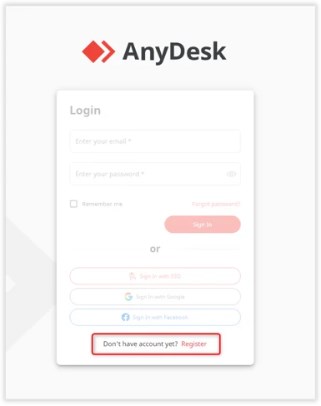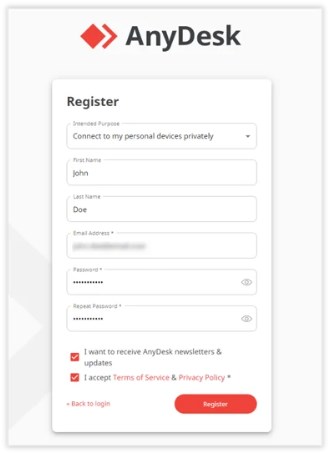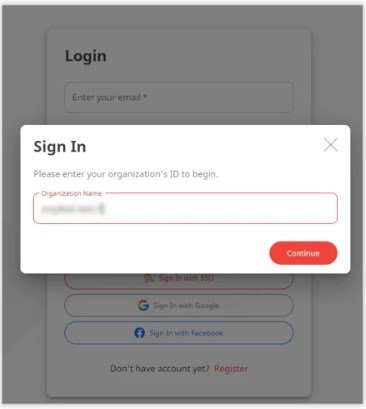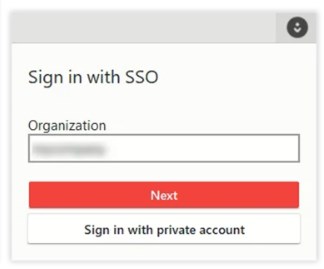AnyDesk账户为用户带来一系列专属功能和优势。创建 AnyDesk 帐户的方法有两种——在设备上的 AnyDesk 客户端中或在 my.anydesk II 中。本文将带领大家学习如何创建AnyDesk帐户供个人或企业使用。
提示:
- 作为组织成员,应当创建一个单点登录(SSO)账户,使用组织提供的ID进行登录;
- 若是组织的所有者并需要为组织创建多个账户;
- 如果是团队的领导者,可以邀请用户加入团队。
一、通过AnyDesk客户端
当通过AnyDesk客户端创建了账户之后,可以使用登录凭证来登录my.anydesk.com,并与客户同步账户详情。
1、在设备上打开AnyDesk客户端,点击界面右上角的“创建账户”。
2、在弹出的菜单中填写以下信息:
- 预期目的:选择希望使用AnyDesk的目的;
- 名字:输入名字;
- 姓氏:输入姓氏;
- 电子邮件地址:输入电子邮件地址;
- 密码:为账户设置一个唯一的密码。密码必须至少包含一个大写字母一个小写字母一个数字字符,长度应在8至64位之间,并可以包含特殊字符。
- 重复密码:再次输入密码。
3、勾选“我同意条款和条件”复选框,并点击“注册”。完成注册后,系统会向提供的电子邮件地址发送确认邮件。
二、通过my.anydesk II
创建账户之后,可以使用登录凭证在AnyDesk客户端中登录并同步账户详情。
操作步骤如下:
1、访问my.anydesk II网站,并点击“注册”。
2、在注册页面提供以下信息:
预期目的:选择希望使用AnyDesk的目的;
- 名字:输入名字;
- 姓氏:输入姓氏;
- 电子邮件地址:输入电子邮件地址;
- 密码:为账户设置一个唯一的密码;
- 重复密码:再次输入密码。
3、勾选“我接受服务条款和隐私政策”复选框,并点击“注册”。完成注册后,系统会向提供的电子邮件地址发送确认邮件。
三、使用SSO
如果你是组织的成员,需要使用组织提供的ID创建一个账户,以便与同事在同一组织内共享相同的AnyDesk许可证。当组织的所有者将添加到组织列表后,将收到一封包含组织ID的电子邮件——将需要此ID来登录AnyDesk。
使用SSO创建账户的步骤包括:
1、在AnyDesk客户端或my.anydesk II网站上,点击“使用SSO登录”。
2、在弹出的窗口中输入从组织所有者那里收到的组织ID,然后点击“继续”或“下一步”。
3、在新页面上提供以下信息:
- 名字:输入名字;
- 姓氏:输入姓氏;
- 电子邮件:输入电子邮件地址;
- 密码:为账户设置一个唯一的密码;
- 重复密码:再次输入密码。
4、点击“注册”。
最后,将在提供的电子邮件地址收到一封含有验证链接的电子邮件。只有在验证了电子邮件地址之后,才能使用组织ID登录AnyDesk账户。